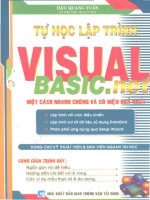Hướng dẫn khử mắt đỏ trên ảnh một cách nhanh chóng ppsx
Bạn đang xem bản rút gọn của tài liệu. Xem và tải ngay bản đầy đủ của tài liệu tại đây (225.09 KB, 5 trang )
Hướng dẫn khử mắt đỏ trên ảnh
một cách nhanh chóng
Ảnh chụp có sử dụng flash từ máy ảnh có thể gây ra tình trạng “mắt đỏ”, là tình trạng mà
mắt của nhân vật trong ảnh sẽ bị đỏ lên do ánh chớp của đèn flash. Bài viết dưới đây sẽ
hướng dẫn khắc phục lỗi mắt đỏ trên ảnh một cách nhanh chóng.
Những máy ảnh kỹ thuật số mới thường được trang bị thêm công nghệ khử mắt đỏ,
nhưng không hoàn toàn triệt để, và đôi khi vẫn để lại tình trạng mắt đỏ, gây khó chịu và
làm cho chất lượng ảnh không được ưng ý.
Có nhiều ứng dụng cho phép loại bỏ tình trạng mắt đỏ trên ảnh, Photoshop là lựa chọn
hàng đầu. Nhưng không phải ai cũng sử dụng Photoshop thành thạo.
Nếu muốn loại bỏ mắt đỏ trên ảnh nhanh chóng và đơn giản, bạn có thể nhờ đến bộ công
cụ Windows Photo Gallery.
Windows Live Photo Gallery là gói phần mềm quản lý và chỉnh sửa ảnh của Microsoft,
cho phép người dùng tạo các slideshow ảnh, các đoạn video, tạo các hình ảnh độ phân
giải cao (paranomas) và nhiều công cụ chỉnh sửa ảnh hữu ích khác. Sau khi hoàn tất, bạn
có thẻ chia sẻ hình ảnh và video của mình lên Facebook hay Flickr trực tiếp từ phần
mềm.
Download miễn phí tại o/free-software-download/windows-live-photo-
gallery-2011-organize-edit-or-apply-special-effects-for-photos-and-videos/
Lưu ý: Phần mềm chỉ tương thích với Windows Vista SP 2, Windows 7 và Windows
Server 2008. Nếu đang sử dụng Windows Vista và chưa nâng cấp lên SP2
Sau khi download, kích hoạt để cài đặt. Tại bước đầu tiên cài đặt, chọn ‘Install all of
Windows Live Essentials’ để cài đặt toàn bộ các tính năng của phần mềm, hoặc chọn
Choose the Programs you want to install để cài đặt một vài tính năng nhất định.
Nếu không cần thiết sử dụng các công cụ khác, bạn nên chọn tùy chọn thứ 2, chỉ đánh
dấu chọn ‘Photo Gallery and Movie Maker’ và bỏ đi các công cụ khác, rồi nhấn Install để
bắt đầu cài đặt.
Sau khi cài đặt, nhấn nút Start, gõ Live Photo vào khung tìm kiếm và nhấn Enter để kích
hoạt phần mềm Windows Live Photo Gallery. Từ menu bên trái của giao diện phần mềm,
chọn thư mục chứa hình ảnh bị mắt đỏ cần xử lý.
Lưu ý: bạn nên chứa những hình ảnh đó ở trên desktop để tìm kiếm và sử dụng thuận tiện
hơn.
Sau khi tìm đến thư mục chứa hình ảnh cần xử lý, từ khung bên phải, kích đôi vào hình
ảnh đó. Tại cửa sổ hiện ra tiếp theo, nhấn nút ‘Red eye’ từ menu, rồi sử dụng chuột, kéo
và khoanh vùng vào vị trí mắt đỏ trên hình ảnh.
Lưu ý: tính năng này chỉ hỗ trợ hình ảnh định dạng JPEG.
Ngay sau khi khoanh vùng, tình trạng mắt đỏ sẽ được xử lý ngay tức thì.
Sau khi thoát khỏi chương trình Windows Live Photo Gallery, kết quả hình ảnh sẽ được
lưu lại. Dung lượng cũng như chất lượng của hình ảnh không hề thay đổi so với trước khi
xử lý, ngoại trừ tình trạng mắt đỏ đã được loại bỏ.
Không chỉ khử mắt đỏ, tính năng này còn có thể làm mất màu của những đối tượng màu
đỏ, chẳng hạn lưỡi của chú chó ở hình ảnh sau, sau khi áp dụng cách thức đã hướng dẫn ở
trên sẽ được chuyển thành màu xám.
Như vậy, thủ thuật trên không chỉ giúp nhanh chóng loại bỏ tình trạng mắt đỏ khó chịu
trên hình ảnh mà còn có thể tạo nên những hình ảnh với màu sắc và hiệu ứng độc đáo cho
riêng mình.